![]()
小伙伴们知道Axialis IconWorkshop怎么设置图标不透明度吗?今天小编就来讲解Axialis IconWorkshop设置图标不透明度教程攻略,感兴趣的快跟小编一起来看看吧,希望能够帮助到大家呢。
首先,打开Axialis IconWorkshop,进入到软件操作的主界面,选择"File"->"Open"菜单选项。
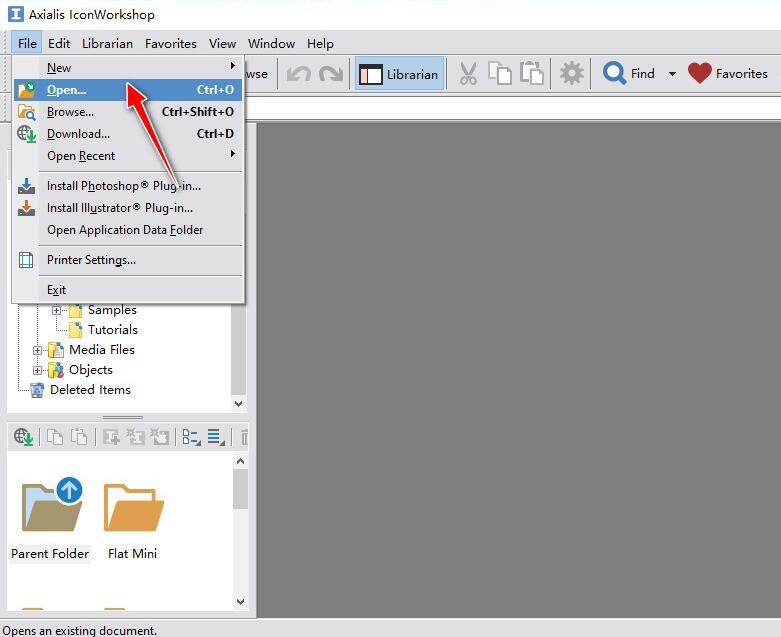
从本地电脑选择导入一个图标素材文件。
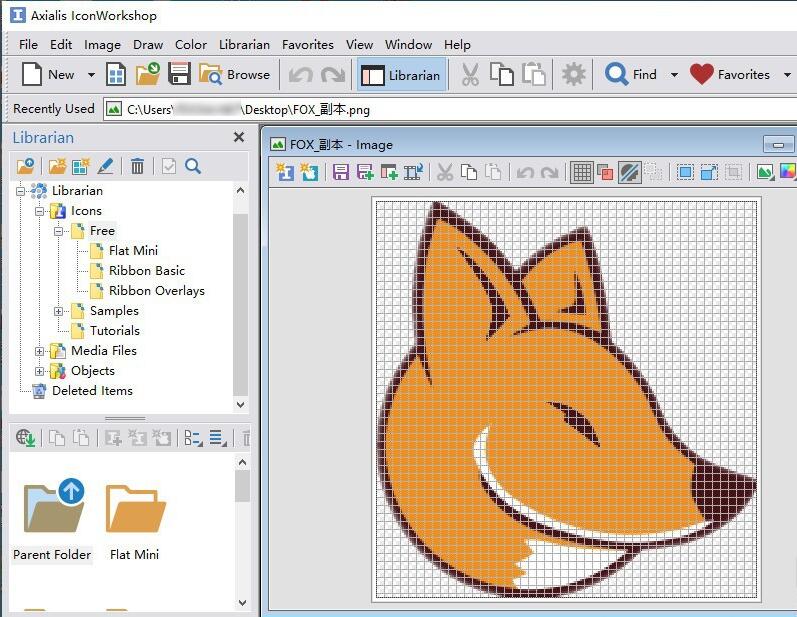
选择"Image"->"Adjustments/Effects"->"Adjust Opacity..."菜单选项。
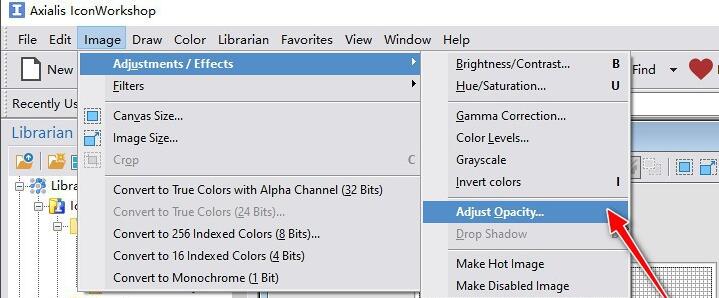
打开"Adjust Opacity"操作对话框,默认的"Opacity"属性参数值为"0"。
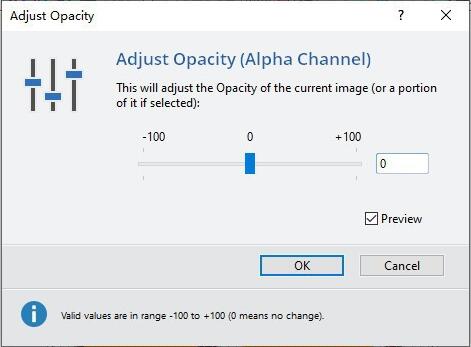
例如,向"左侧"方向移动滑点,使Opacity属性参数值为"负值",再点击"OK"按钮应用生效。向左侧移动设定的负值设置越多,则图标设置的透明度越高,图标越透明。反之,向右侧设定的正值越多,则图标的透明度越低,图标越不透明。
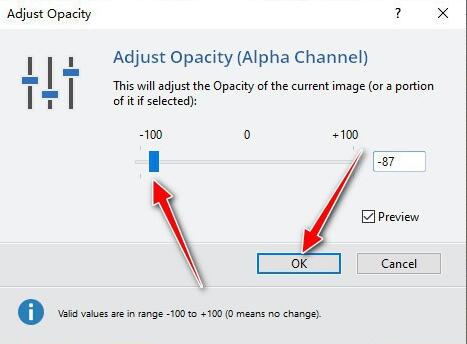
最后,选择"File"->"Save as..."菜单项,将不透明度处理后的图标导出到电脑上就可以了。
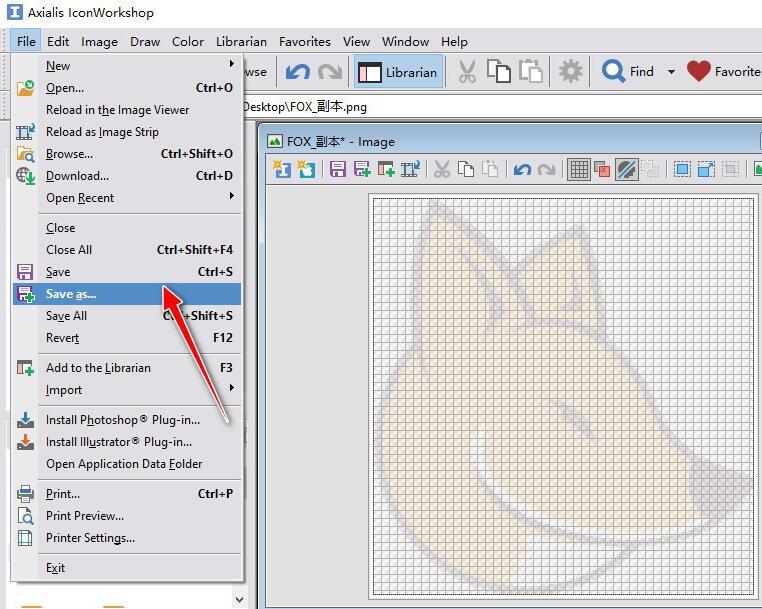
【相关文章】
★Axialis IconWorkshop怎么转换大图标? Axialis IconWorkshop转换大图标教程攻略
★Axialis IconWorkshop怎么制作图标? Axialis IconWorkshop制作图标教程攻略
★Axialis IconWorkshop怎么更换图标背景? Axialis IconWorkshop更换图标背景教程攻略
★Axialis IconWorkshop怎么设置图标不透明度? Axialis IconWorkshop设置图标不透明度教程攻略
本文地址:http://www.qubk.cn/view/154200.html
声明:本文信息为网友自行发布旨在分享与大家阅读学习,文中的观点和立场与本站无关,如对文中内容有异议请联系处理。